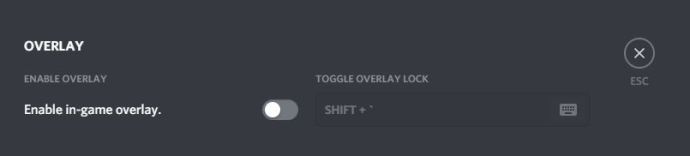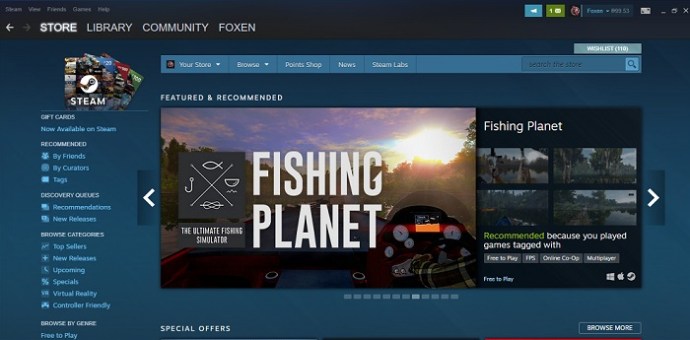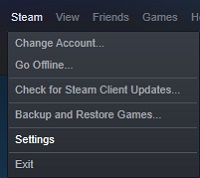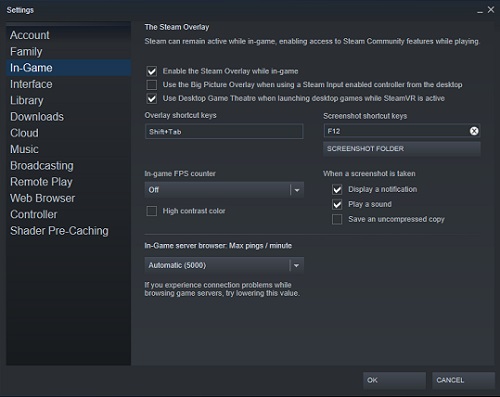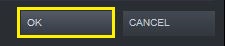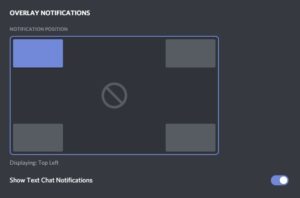Ko igrate ekipno igro, je komunikacija z drugimi člani ekipe zelo pomembna. Zato ni presenetljivo, da je Discord postal zelo priljubljeno orodje med igralci iger, saj je eno najboljših orodij za besedila in klepetanje. Če imate prekrivni element med igranjem, ste ves čas povezani z vsemi člani vaše stranke.

Ko pa se vrnete k solo igranju, postane prekrivanje precej neuporabno in je bolj moteča kot pomoč. Koristne informacije o tem, kako onemogočiti Discord Overlay, da se lahko osredotočite na svojo igro.
Kako onemogočiti prekrivanje Discord v računalniku z operacijskim sistemom Windows 10, Mac ali Chromebook
Discord Overlay lahko onemogočite za določene igre ali za vse igre v vašem računalniku. Ne glede na to, ali uporabljate računalnik z operacijskim sistemom Windows 10, Mac ali Chromebook, je postopek enak, saj sama aplikacija ni odvisna od operacijskega sistema. Če želite onemogočiti prekrivanje v računalniku, sledite tem korakom:
- Odprite svojo aplikacijo Discord. Če se okno aplikacije Discord ne odpre, preverite, ali je bilo minimizirano v sistemski vrstici.

- Ko ste na začetnem zaslonu Discord, kliknite ikono uporabniških nastavitev. To bo ikona zobnika v spodnjem levem kotu zaslona. Postavljen bo skupaj z vašim uporabniškim imenom.

- V meniju na levi se pomaknite navzdol, dokler ne pridete do Nastavitve aplikacije. Poiščite in kliknite Prekrivanje.

- Na samem vrhu menija, ki se prikaže, poiščite stikalo Omogoči prekrivanje v igri. Kliknite to, da ga vklopite ali izklopite. Če je izklopljena, bi morala biti možnost Preklop zaklepanja prekrivanja zatemnjena.
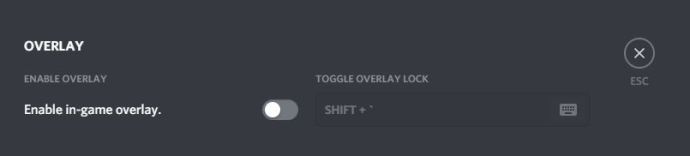
- Pomaknite se iz tega okna. Medtem ko je Discord odprt, zaženite katero koli igro. Če je bil prekrivanje pravilno onemogočeno, se ne bi smelo več pojavljati.
Kako onemogočiti prekrivanje Discord v Steamu
Ni posebne nastavitve za izklop Discord Overlay samo za igre Steam, medtem ko ga pustite vklopljeno za druge knjižnice iger. Če ga izklopite z možnostjo Overlay, kot je prikazano zgoraj, ga onemogočite tudi za Steam. Samo sledite navodilom v zgornjih različicah Windows, Mac in Chromebook. Vendar pa ima Steam lastno prekrivanje, ki ga boste morda želeli izklopiti. Če želite to narediti, sledite tem korakom:
- Odprite aplikacijo Steam. Če se okno Steam ne poveča, je lahko aplikacija minimizirana v opravilni vrstici. Dvokliknite ikono Steam, da odprete okno.
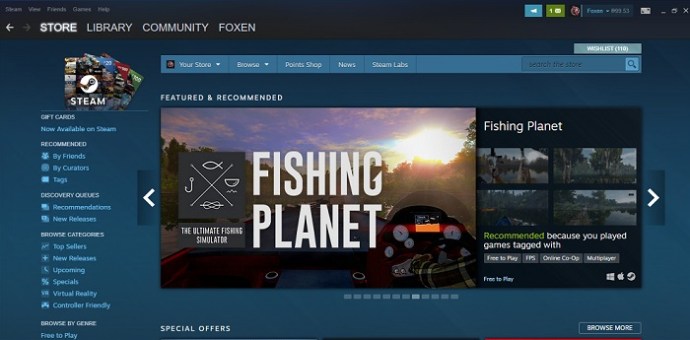
- Kliknite meni Steam v zgornjem levem kotu okna Steam. V spustnem meniju kliknite Nastavitve.
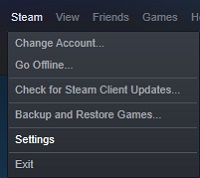
- V levem meniju okna, ki se prikaže, izberite In-Game.
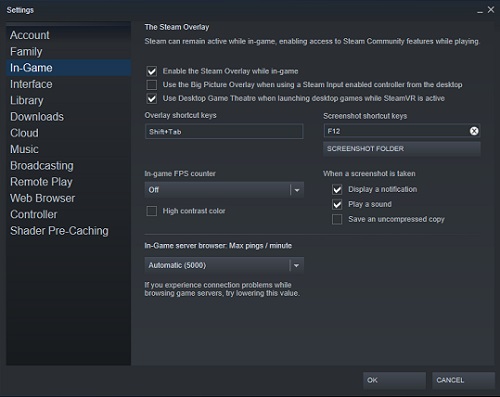
- Preverite, ali je potrditveno polje Omogoči prekrivanje Steam, ko je v igri vklopljeno. Če je, ga izklopite.

- Kliknite gumb V redu v spodnjem desnem kotu, da shranite spremembe.
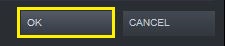
- Tako prekrivanja Steam kot Discord bi morala biti zdaj onemogočena, ko igrate igre Steam.
Kako onemogočiti prekrivanje Discord v WOW
Če želite onemogočiti Discord Overlay za določeno igro, lahko to storite z možnostmi nastavitev Discord. To velja za vse igre, ki ste jih namestili, ne glede na to, ali so skupinske ali ne.

Če želite to narediti, sledite tem preprostim korakom:
- Odprite aplikacijo Discord. Če se okno ne poveča, dvokliknite ikono Discord v opravilni vrstici.
- Odprite World of Warcraft prek aplikacije Battle.Net.
- Prijavite se v svojo igro. Ko se igra zažene, pritisnite zavihek Alt +, da pomanjšate glavno okno World of Warcraft, ali pa lahko igro v celoti zapustite.
- V Discordu odprite meni Uporabniške nastavitve. Kliknite ikono zobnika v spodnjem levem delu zaslona Discord, desno od vašega uporabniškega imena.
- V meniju na levi se pomaknite navzdol, dokler ne pridete do Nastavitve aplikacije. Poiščite in kliknite Dejavnost iger.
- V meniju na desni, pod Dodane igre bi morali videti World of Warcraft. Če ne, znova odprite World of Warcraft.
- Desno od vrstice World of Warcraft bi morali videti ikono zaslona. To je gumb Preklopi prekrivanje. Če to vklopite ali izklopite, boste onemogočili prekrivanje samo za to določeno igro.
- Ko naredite spremembe, lahko zapustite to okno.
- Odprite ali se vrnite v svojo igro World of Warcraft in preverite, ali je prekrivanje pravilno onemogočeno.
Kako onemogočiti prekrivanje Discord v Robloxu
Onemogočitev prekrivanja Discord za Roblox bo imela enake korake, kot so že navedeni zgoraj. Če želite onemogočiti Discord za vse igre, glejte korake v razdelku Windows, Mac in Chromebook. Če želite onemogočiti prekrivanje samo za Roblox, sledite korakom, navedenim v World of Warcraft. Namesto da odprete WOW, odprite Roblox.
Kako onemogočiti prekrivanje Discord v League of Legends
Koraki za onemogočanje prekrivanja v League of Legends so enaki kot že navedeni zgoraj. Glejte navodila za PC, Mac in Chromebook, da ga v celoti izklopite, ali pa glejte navodila WOW, da ga izklopite samo za League of Legends.
Kako onemogočiti prekrivanje Discord v Fortniteu
Onemogočanje prekrivanja na Fortnite ne vključuje nobenih dodatnih korakov, kot je že bilo dano. Sledite navodilom za PC, Mac in Chromebook, da v celoti izklopite prekrivanje, ali sledite navodilom WOW, da ga izklopite posebej za Fortnite.
Onemogočanje besedilnih klepetov, vendar ohranjanje prekrivanja
Če se namesto popolnega onemogočanja prekrivanja preprosto želite znebiti besedilnih klepetov, lahko to storite tudi z uporabniškimi nastavitvami. Sledite spodnjim korakom, da to dosežete:
- Odprite svojo aplikacijo Discord.

- Kliknite ikono uporabniških nastavitev. To je ikona zobnika na desni strani vašega uporabniškega imena.

- V meniju na levi se pomaknite navzdol do Nastavitve aplikacije. Kliknite na Overlay.

- Pomaknite se navzdol do samega dna možnosti na desni. Poiščite stikalo Pokaži obvestila o besedilnem klepetu. Izklopite to stikalo.
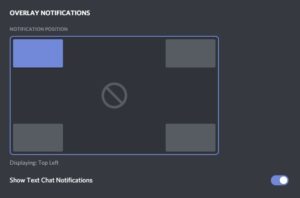
- Zdaj lahko zapustite to okno. Ko je Discord odprt, zaženite igro in preverite, ali je besedilni klepet onemogočen.
Dostop do nastavitve prekrivanja v igri
Če želite dostopati do prekrivanja, medtem ko igrate igro in ne da bi morali pomanjšati okno igre, lahko uporabite gumb za zaklepanje prekrivanja. Privzeta bližnjica je Shift + ` in do nje lahko dostopate kadar koli, dokler je Discord odprt.
Zaklepanje prekrivanja vam omogoča, da spremenite položaj oken za klepet Discord, omogočite ali onemogočite besedilne klepete, omogočite ali onemogočite celotno prekrivanje in ohranite možnosti Discord vidne v igri. Če želite izvesti določene ukaze, lahko med igro naredite naslednje:
- Odprite možnosti Discord.
1. Kliknite bližnjico Overlay Lock. Privzeto je Shift +.
- Prilagodite položaj prekrivnega okna
1. V meniju na levi kliknite Nastavitve. To bi morala biti ikona zobnika zgoraj levo.
2. Na zavihku Splošno izberite enega od štirih kvadratov, da določite, kje bo prekrivanje.
- Onemogoči prekrivanje
1. Kliknite na Nastavitve in zavihek Splošno, kot je prikazano v zgornjih navodilih.
2. Namesto enega od štirih vogalov kliknite na krog na sredini.
- Izklopite besedilni klepet
1. Kliknite na Nastavitve in odprite Splošno.
Kliknite stikalo Pokaži obvestila o besedilnem klepetu.
Želim uporabiti prekrivanje, vendar se ne želi vklopiti
Včasih boste morda želeli omogočiti prekrivanje, vendar ga preprosto ne morete spraviti v delo. To je lahko zato, ker je bilo prekrivanje onemogočeno ali kakšna druga vrsta napake. Če želite poiskati razlog, zakaj Discord morda ne deluje, sledite spodnjim korakom:
- Preverite, ali igra dejansko podpira Discord. Nekatere igre, zlasti starejše, ne morejo zagnati Discord Overlay. Če igrate staro igro in Discord noče delovati, preverite spletno mesto igre in preverite, ali dejansko podpira funkcije prekrivanja.
- Preverite, ali je Discord Overlay onemogočen.
1. Po navodilih v razdelku Windows, Mac in Chromebook se pomaknite do menija Prekrivanje in preverite, ali je bil prekrivanje v igri izklopljeno. Če je, ga vklopite.
2. Zaženite igro, ko je Discord odprt, da vidite, ali je prekrivni element aktiviran.
- Znova zaženite računalnik.
Včasih je vse, kar je potrebno za odpravo morebitnih napak v programski opremi, ponovni zagon računalnika. Pravilno izklopite Discord in svojo igro in nato znova zaženite računalnik. Ko se zažene varnostno kopiranje, znova odprite aplikacije.
- Zaženite Discord na skrbniku
Možno je tudi, da se Discord Overlay noče zagnati, ker nima dovolj skrbniških pravic za pravilno delovanje. Če želite omogočiti skrbniško funkcionalnost v Discordu, boste morali narediti naslednje
1. Začasna skrbniška pravica
a. Z desno tipko miške kliknite bližnjico Discord ali ikono aplikacije.
b. V meniju izberite Zaženi kot skrbnik.
c. V pojavnem oknu kliknite Da.
2. Trajne skrbniške pravice
a. Z desno tipko miške kliknite bližnjico Discord ali ikono aplikacije.
b. Kliknite na Lastnosti.
c. Kliknite zavihek Združljivost.
d. V razdelku Nastavitve kliknite potrditveno polje Zaženi ta program kot skrbnik.
e. Kliknite Uporabi.
f. Odprite Discord in preverite, ali lahko zdaj zažene prekrivanje.
Osredotočanje na vaše igranje
Čeprav je orodje Discord odličen način za komunikacijo s soigralci, lahko prekrivanje postane nekoliko nadležno, še posebej, če igrate solo. Če veste, kako onemogočiti Discord Overlay, čeprav le začasno, odpravlja takšne nadloge in vam omogoča, da se osredotočite na svoje igranje.
Ali poznate druge načine za onemogočanje prekrivanja Discord? Prosimo, delite svoje misli v komentarjih.